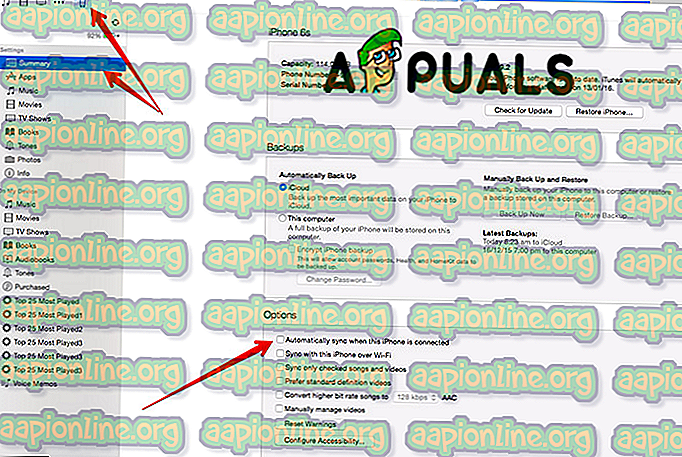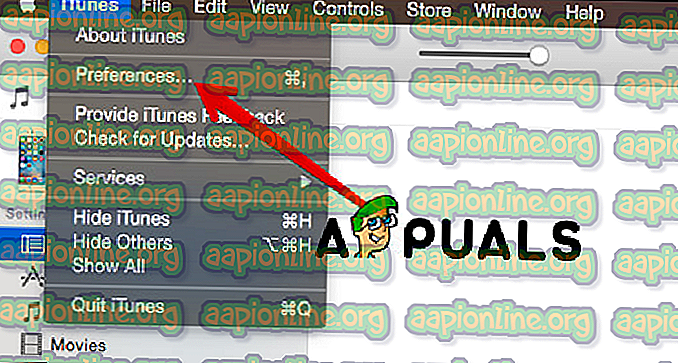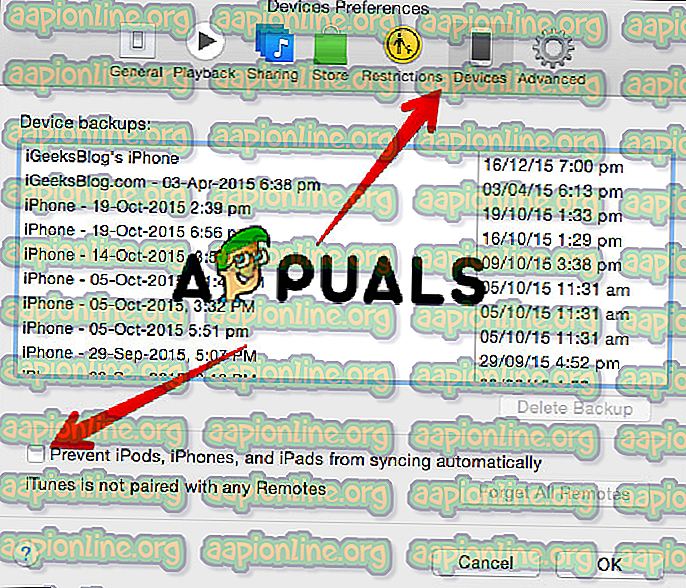ทำอย่างไร
วิธีหยุด iTunes ไม่ให้เปิดโดยอัตโนมัติเมื่อ iPhone ของคุณเชื่อมต่อกับ Mac หรือ PC
ผู้ใช้คอมพิวเตอร์จะรำคาญเมื่อเห็นป๊อปอัปคงที่ สิ่งเหล่านี้เป็นข้อตกลงที่สำคัญเมื่อคุณเปิดเว็บไซต์และป๊อปอัปปรากฏขึ้นจากมุมที่คุณหมดความอดทนและอารมณ์ที่จะอยู่ในไซต์นั้น นี่คือเหตุผลที่เว็บไซต์จำนวนมากสูญเสียและไม่สามารถดึงดูดผู้เข้าชมใหม่แม้ว่าพวกเขาจะมีอันดับสูงในเครื่องมือค้นหา ในทำนองเดียวกันตามค่าเริ่มต้นในพีซีและ Mac iTunes จะเริ่มต้นโดยอัตโนมัติเมื่อคุณเสียบอุปกรณ์ของคุณเข้ากับคอมพิวเตอร์ แต่มีวิธีแก้ไขสถานการณ์ที่น่ารำคาญนี้และในบทความวิธีใช้นี้เราจะแสดงวิธีหยุด iTunes ไม่ให้เปิดโดยอัตโนมัติเมื่อ iPhone ของคุณเชื่อมต่อกับ Mac หรือ PC
วิธีที่ # 1 ปิดใช้งานการซิงค์อุปกรณ์โดยอัตโนมัติ
- เชื่อมต่อ iPhone ของคุณกับคอมพิวเตอร์ ใช้สาย USB ดั้งเดิมจาก iPhone ของคุณ iTunes จะเปิดโดยอัตโนมัติ
- คลิกที่ iPhone ตั้งอยู่ใต้แถบเมนู นี่จะเป็นการเปิดการตั้งค่า iTunes
- เปิดสรุป คุณจะเห็นตัวเลือกในแผงด้านขวา
- ค้นหาและยกเลิกการเลือกตัวเลือกซิงค์อัตโนมัติเมื่อเชื่อมต่อ iPhone แล้วบันทึกการตั้งค่า
- คลิกเสร็จสิ้น
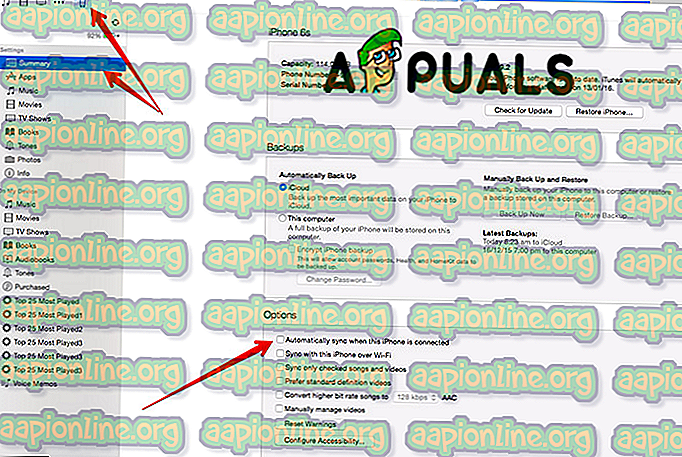
วิธีที่ # 2 ปิดใช้งานการซิงค์อัตโนมัติจากค่ากำหนด
- เชื่อมต่อ iPhone ของคุณกับคอมพิวเตอร์ ใช้สาย USB ดั้งเดิมจาก iPhone ของคุณ iTunes จะเปิดโดยอัตโนมัติ
- เปิดเมนู iTunes มันอยู่ที่เมนูด้านบนของ iTunes
- คลิกที่การตั้งค่า กล่องโต้ตอบจะปรากฏขึ้น
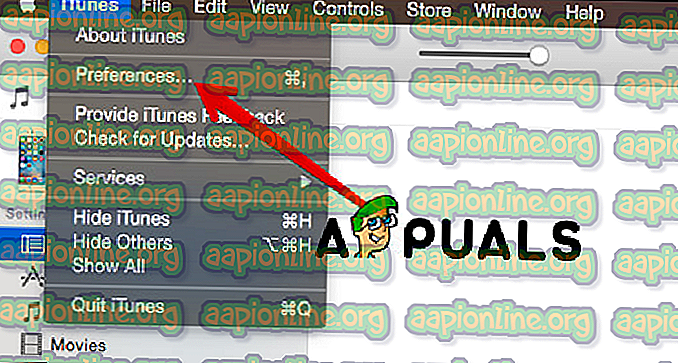
- คลิกที่ไอคอนอุปกรณ์
- ยกเลิกการเลือกช่องทำเครื่องหมายป้องกัน iPods, iPhone และ iPads โดยอัตโนมัติ
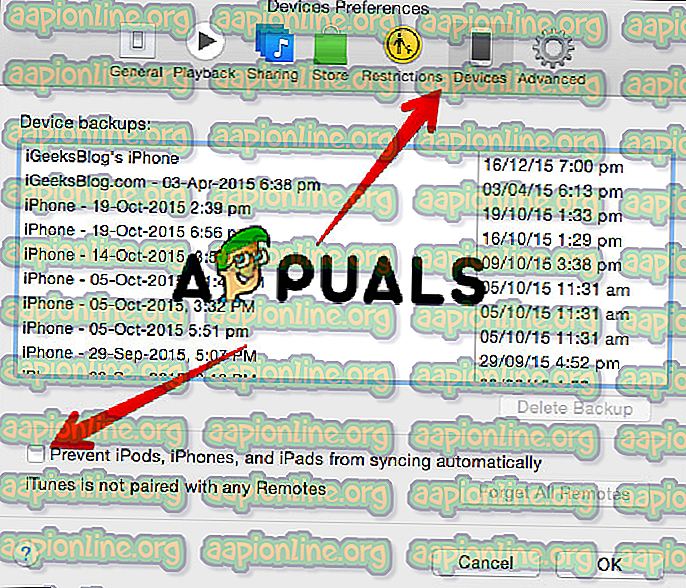
- คลิกตกลง
วิธีที่ # 3 ปิดใช้งานบริการ iTunesHelper วิธีนี้ใช้ได้กับ Windows
ดังที่เรากล่าวถึงวิธีนี้ใช้งานได้เฉพาะเมื่อคุณใช้ระบบปฏิบัติการ Windows บริการนี้จะทำงานในพื้นหลังเสมอและตรวจพบอุปกรณ์ทั้งหมดที่เชื่อมต่อกับคอมพิวเตอร์และเปิด iTunes โดยอัตโนมัติ

- เปิดตัวจัดการงาน กด CTRL + ALT + DEL และเลือกตัวจัดการงานหรือคุณสามารถเปิดได้โดยตรงด้วยการกด CTRL + SHIFT + ESC
- ไปที่ Startup และค้นหา iTunesHelper จากรายการ
- คลิกขวาที่ iTunesHelper แล้วเลือกปิดใช้งาน